文字间距在哪里找 如何在Word中修改字符间距
更新时间:2023-12-19 10:44:21作者:xiaoliu
在日常的办公中,我们经常需要使用到Word文档进行文字排版,在排版过程中,有时候我们会遇到文字间距不合适的问题,这时候就需要我们去寻找如何调整字符间距。文字间距在哪里找呢?在Word中,我们可以通过修改字符间距的方式来解决这个问题。通过调整字符间距,我们可以使文字之间的距离更加合适,从而达到更好的排版效果。接下来我们将介绍如何在Word中修改字符间距,让我们一起来了解一下吧!
操作方法:
1.在Word文档中,选中需要设置字符间距的文本。
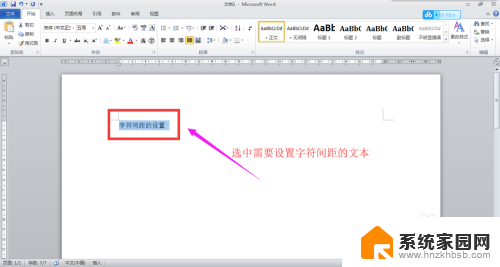
2.在【开始】选项卡下的【字体】功能组中,点击右下角的小箭头,弹出【字体】对话框。
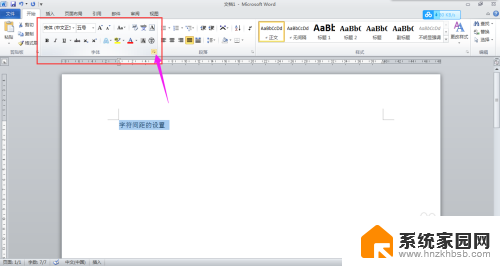
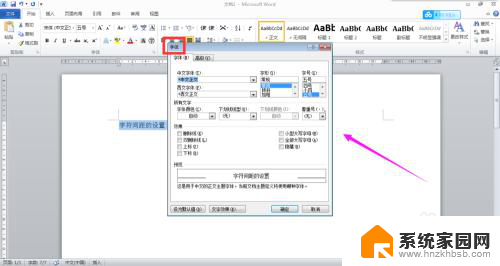
3.在对话框中点击【高级】,切换到字体的高级设置模式。
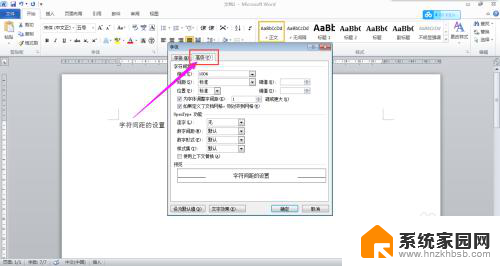
4.在【字符间距】组中,点击【间距】列表框的下拉箭头。在下拉列表中可以选择设置间距的模式;在其后的【磅值】文本框中可以设置间距的大小。
比如,这里选择【加宽】,【5磅】。
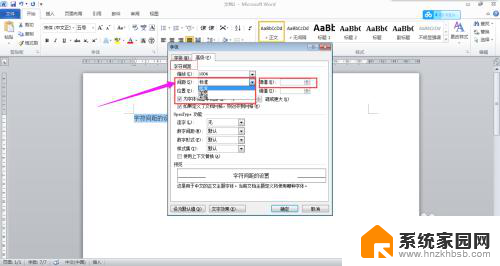
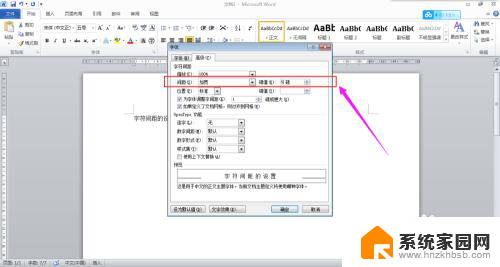
5.最后,点击【确定】按钮,字符间距设置完成。
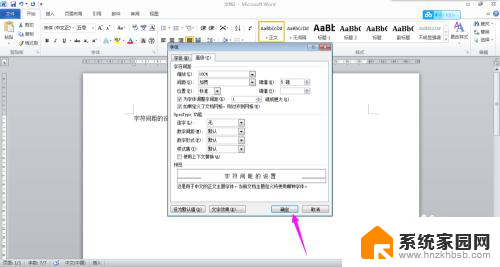
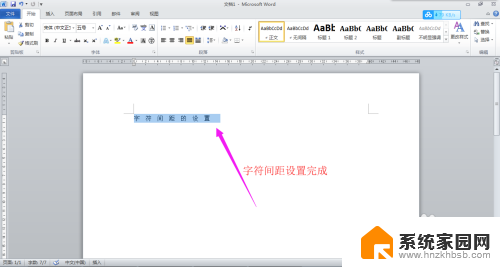
以上就是关于文字间距在哪里找的全部内容,如果有遇到相同情况的用户,可以按照小编提供的方法来解决。
文字间距在哪里找 如何在Word中修改字符间距相关教程
- 字符间距标准在哪里设置 字符间距设置方法
- word怎么改变字间距 怎样修改Word文档的文字间距
- word字体间距怎么设置 如何调整Word中的字符间距
- excel如何调字间距 Excel表格如何调整文字的行间距和字间距
- word字行间距如何调整 word文档行间距和字间距怎么调整新手教程
- 如何调字体间距 Word字间距如何调整
- wps字符间距怎么设置 wps字符间距设置方法
- excel表格内文字段落行间距怎么设置 Excel表格如何调整文字的行间距和字间距
- word怎么调上下间距 Word文档字体段落间距调整
- wps每个字之间的间距怎么调 WPS文档字间距调整方法
- 如何查看有无摄像头 手机有没有摄像头怎么查看
- 小米9屏幕刷新率怎么改 小米9屏幕刷新率怎么调整
- mac迅雷怎么卸载 Mac如何完全卸载迅雷软件
- 拷到u盘的文件不见了 U盘复制文件后拔出文件丢失怎么办
- 键盘上那个是删除按键 电脑键盘删除键是哪个
- 电脑壁纸不能铺满屏幕 电脑桌面背景壁纸两边留黑边怎么调整
电脑教程推荐